Sådan rettes Windows fejlkode 0x80070002
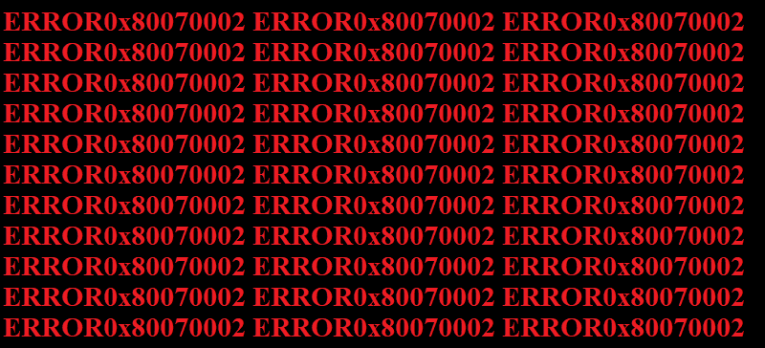
Windows-brugere har oplevet en hel del forskellige fejl gennem årene, hvor netop denne rapporteres ved mange lejligheder for nylig:
”Windows kunne ikke søge efter ny opdatering.
Der opstod en fejl under kontrol af nye opdateringer til din computer. Fejl (r) fundet: Kode 80070002 Windows Update stødte på et ukendt problem ”.
Kend som kode 0x80070002 , meddelelser om denne fejl starter, når Windows-opdateringer begynder at downloade, men mislykkes, så snart den kommer til skærmen, hvor den skal installeres. Opdateringen afinstallerer derefter sig selv, eller genstarter din pc og fortsætter derefter med at mislykkes og afinstallere.
Table of Contents
Løsninger til fejlkode 0x80070002
Der er et par mulige ressourcer, når en fejlkode 0x80070002 dukker op - og de fleste af dem er rapporteret at løse både Windows Update-fejl 0x80070002 og 0x80070003. For at løse det aktuelle spørgsmål skal du vælge og gennemføre et handlingsforløb, der synes passende for dig fra nedenstående. Hvis det ikke fungerer, kan du prøve en anden, indtil du har løst problemet.
Rettelse 1 - Prøv fejl i Windows Update
Gå til Microsofts officielle websted, søg efter "Fejlfinding" og download det. Dette værktøj kan muligvis automatisk diagnosticere og løse dine problemer med Windows Update.
Fix 2 - Kontroller tidsindstillinger
- Åbn “Kontrolpanel” .
- Gå til “Dato og tid” .
- Klik på "Skift dato og tid" og foretage om nødvendigt rettelser.
- Sørg for, at du har konfigureret din tidszone, før du trykker på OK.
- Gå til fanen “Internet Time” .
- Vælg "Skift indstillinger" .
- Vælg “Synkroniser med en internettidsserver” .
- Vælg Time Server fra den præsenterede liste.
- Vælg "Opdater nu" .
- Fuldfør konfigurationen ved at trykke på OK to gange og derefter og lukke alle åbne vinduer.
Fix 3 - Slet softwaredistributionsmappe til Fix 0x80070002
- Gå til "Denne pc" eller "Min computer".
- Gå til mappen "C: \ Windows".
- Søg efter, og fortsæt derefter med at slette mappen med navnet "SoftwareDistribution" . Hvis du ikke føler dig for sikker på at slette den, kan du i stedet omdøbe mappen til "SoftwareDistributionOld" .
- Genstart din pc, og gå til Windows Update Store for at opdatere din pc.
Rettelse 4 - Kontroller og fjern beskadigede systemfiler
- Åbn Kommandopromp som administrator. Du kan gøre dette ved at indtaste CMD i søgefeltet ved siden af windows-knappen.
- Skriv "SFC / scannow", og tryk på Enter.
- Når processen er afsluttet, skal du gå til knappen "Start" og vælge "Kontrolpanel" .
- Skriv "Administrationsværktøjer" i søgefeltet, og tryk på "Enter".
- Vælg “Service” i det vindue, der dukker op .
- Klik på fanen "Navn" .
- Højreklik på “Windows Update” og vælg “ Stop”.
Fix 5 - Konfigurer status for Windows Update-relaterede tjenester
- Åbn Kommandopromp som administrator. Du kan gøre dette ved at indtaste CMD i søgefeltet ved siden af windows-knappen.
- Indtast følgende kommandoer i kommandoprompten - “SC config wuauserv start = manual” , “SC config bits start = forsinket-auto” , “SC config cryptsvc start = auto” , “SC config trustinstaller start = auto” .
- Genstart din pc igen.





